Стд врх прием полн hp 5200 ошибка принтера
Принтер не захватывает или не подает листы бумаги из входного лотка
Если принтер не захватывает листы бумаги, повторно загрузите бумагу, перезагрузите принтер, а затем очистите ролики захвата бумаги для устранения проблемы.
Шаг 1. Проверьте состояние бумаги и повторно загрузите ее
Проблемы с подачей бумаги могут быть вызваны использованием смятой, пыльной, свернутой, сморщенной или согнутой бумаги. Кроме того, проблема подачи может возникать из-за качества используемой бумаги. Следуйте нижеприведенным инструкциям, чтобы предотвратить возникновение данной проблемы.
Используйте бумагу только хорошего качества, соответствующую необходимым требованиям.
Храните бумагу в сухом прохладном месте. Проблемы с подачей бумаги чаще возникают в условиях повышенной влажности.
Перед загрузкой бумаги во входной лоток убедитесь, что бумага аккуратно сложена в стопку и находится в хорошем состоянии, а тракт прохождения бумаги и лоток свободны.
Откройте дверцу входного лотка, затем потяните на себя, чтобы выдвинуть входной лоток.
Уберите все сильно изогнутые, сморщенные или надорванные листы из стопки.
Проверьте, нет ли посторонних предметов внутри входного лотка. Убедитесь в том, что ничего не препятствует контакту бумаги с роликами. Даже небольшие обрывки бумаги могут вызывать проблемы подачи.
Удерживая стопку бумаги обеими руками, выровняйте все края на плоской поверхности.
Сместите стопку бумаги к тыльной стороне входного лотка до упора, затем аккуратно сдвиньте направляющие ширины бумаги таким образом, чтобы они слегка касались краев бумаги.
Рис. : Загрузка бумаги во входной лоток

На панели управления принтера отображается формат загруженной бумаги.
Если формат загруженной бумаги не соответствует отображаемому, коснитесь Изменить , выберите формат и тип бумаги и затем коснитесь Готово .
Попробуйте выполнить печать. Если проблема не устранена, выполните следующее действие.
Шаг 2. Выполните сброс принтера
Иногда ошибка остается, даже если нет проблем с подачей бумаги. Перезагрузите принтер и повторите попытку печати.
Когда принтер включен, отсоедините от него кабель питания.
Снова подключите кабель питания к электрической розетке и принтеру.
Компания HP рекомендует подключать принтер напрямую к электрической розетке.
Шаг 3. Очистите ролики подачи бумаги
Скопления частиц пыли, бумажных волокон и прочих частиц на роликах подачи и захвата бумаги могут стать причиной замятия бумаги и неполадок в подаче листов. Очистите ролики внутри принтера и под ним, затем повторите печать.
Очистка роликов внутри отсека чернильных картриджей
Очистите ролики внутри отсека доступа к чернильным картриджам.
Выключите принтер, а затем отсоедините кабель питания.
Во избежание травмы или поражения электрическим током отсоедините кабель питания перед выполнением действий внутри принтера.
Аккуратно возьмитесь за ручки на обеих сторонах принтера, а затем поднимите дверцу для доступа к картриджам с чернилами до ее фиксации.
Рис. : Открытие дверцы доступа к чернильным картриджам
Слегка смочите мягкую ткань без ворсинок чистой дистиллированной водой и отожмите ее.
Прижмите ткань к роликам внутри принтера, затем прокрутите ролики вверх пальцами. При удалении частиц пыли или грязи не прилагайте излишних усилий.
Рис. : Ролики в зоне доступа к картриджу с чернилами

Найдите крышку тракта подачи бумаги позади области доступа к картриджу с чернилами.
Рис. : Пример крышки тракта подачи бумаги
Для снятия крышки тракта подачи бумаги совместите зажимы и поднимите крышку.
Рис. : Отсоединение крышки тракта прохождения бумаги
Слегка смочите мягкую ткань без ворсинок чистой дистиллированной водой и отожмите ее.
Очистите ролики влажной тканью, прокручивая их пальцами вверх. При удалении частиц пыли или грязи не прилагайте излишних усилий.
Рис. : Ролики за к картриджами с чернилами
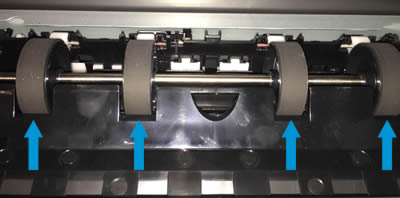
Рис. : Установка крышки тракта подачи бумаги на место
Опустите выходной лоток, а поднимите удлинитель выходного лотка.
Рис. : Извлечение выходного лотка и поднятие удлинителя выходного лотка

Подсоедините шнур питания и любые другие кабели к тыльной части принтера, затем включите принтер.
Попробуйте выполнить печать. Если ошибка не устранена, очистите ролики в другой области принтера.
Очистка роликов под принтером
Выключите принтер, а затем отсоедините все провода, подключенные к принтеру, например кабель питания и кабель USB.
Поставьте принтер на бок, чтобы получить удобный доступ к его нижней стороне (основанию).
При повороте принтера придерживайте крышку сканера рукой.
Придерживая принтер одной рукой, выдвиньте входной лоток, чтобы стали видны ролики для бумаги, находящиеся с нижней стороны принтера.
Рис. : Ролики с нижней стороны принтера

Слегка смочите мягкую ткань без ворсинок чистой дистиллированной водой и отожмите ее.
Прижмите ткань к роликам внутри принтера, затем прокрутите ролики вверх пальцами. При удалении частиц пыли или грязи не прилагайте излишних усилий.
Дождитесь, пока ролики полностью высохнут (прибл. 10 минут).
Закройте входной лоток и поставьте принтер вертикально.
Подсоедините шнур питания и любые другие кабели к тыльной части принтера, затем включите принтер.
Попробуйте выполнить печать. Если устранить ошибку не удалось, перейдите к следующему шагу.
Читайте также:


